Pridanie sviatkov do kalendára v Outlooku pre Windows
Pri prvom použití Outlooku nie sú v kalendári žiadne sviatky. Môžete však pridať sviatky pre jednu alebo viac krajín. Ak máte v službe Microsoft 365 pracovné alebo školské konto, môžete sa prihlásiť na odber kalendára sviatkov pomocou Outlook na webe a dostávať automatické aktualizácie po pridaní alebo zmene sviatkov. Ďalšie pokyny nájdete v téme Prihlásenie do Outlook na webe a pridanie kalendára do Outlook na webe.
Dôležité: Medzi novým a klasickým Outlook pre Windows sa môžu líšiť kroky. Ak chcete zistiť, ktorú verziu Outlooku používate, vyhľadajte na páse s nástrojmi položku Súbor. Ak nie je k dispozícii možnosť Súbor, postupujte podľa krokov na karte Nový Outlook. Ak sa zobrazí možnosť Súbor, vyberte kartu Klasický Outlook.
-
V zobrazení kalendára na table vľavo pod mriežkou kalendára vyberte položku

-
Na ľavej strane vyberte položku Sviatky.
-
V časti Sviatky vyberte jednu alebo viac krajín. Outlook potom skopíruje príslušné sviatky do kalendára.
Odstrániť dni voľna
-
Pravým tlačidlom myši kliknite na kalendár sviatkov na navigačnej table.
-
Potvrďte to výberom položky Odstrániť a opätovnou možnosťou Odstrániť .
-
Kliknite na položky Súbor > Možnosti > Kalendár.
-
V časti Možnosti kalendára kliknite na položku Pridať sviatky.
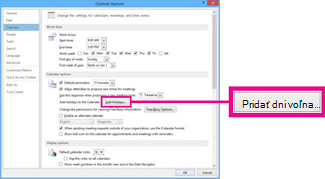
-
Začiarknite políčko pre každú krajinu, ktorej sviatky chcete pridať do kalendára, a potom kliknite na tlačidlo OK.
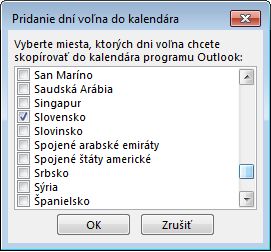
Ak sa do kalendára už pridali sviatky krajiny alebo oblasti, v dialógovom okne Pridanie sviatkov do kalendára je začiarknuté políčko pre túto krajinu. Ak kliknete na tlačidlo OK, sviatky sa pridajú a vytvoria sa duplikáty.
Poznámky:
-
Informácie o sviatkoch uvedené v Outlook pre Microsoft 365, Outlooku 2019 a Outlook 2016 obsahujú gregoriánske kalendárne roky 2016 – 2026. Ak používate iný ako gregoriánsky kalendár, zahrnú sa aj sviatky, ktoré sa vyskytujú v rovnakom časovom období.
-
Ak ste nainštalovali niektorú z týchto verzií Outlooku, ale nezobrazujú sa dátumy sviatkov do roku 2026, možno budete musieť odstrániť všetky existujúce informácie o sviatkoch z kalendára pomocou krokov uvedených nižšie, potom sa uistiť, že ste nainštalovali najnovšie aktualizácie pre Outlook a znova pridať sviatky do kalendára.
-
Pridajte kalendár sviatkov cez Outlook na webe , aby ste pri pridaní alebo zmene sviatkov dostávali automatické aktualizácie. Duplicitné udalosti sa môžu zobraziť, ak pridáte kalendár sviatkov v Outlooku pre Windows aj v Outlook na webe. Ďalšie pokyny na odstránenie sviatkov, ktoré ste predtým importovali v Outlooku pre Windows, nájdete nižšie v časti Odstránenie sviatkov.
Odstrániť dni voľna
-
V kalendári vyberte položku Zobraziť > zmeniť zobrazenie > zoznamu.
-
V skupine Usporiadanie vyberte položku Kategórie. Týmto sa všetky udalosti zoradia podľa kategórie.
-
Posúvajte sa v zozname udalostí, kým sa nezobrazí kategória Sviatky .
-
Vyberte jeden alebo viac sviatkov. Sviatky sú zoradené podľa miesta, čím sú všetky sviatky usporiadané podľa krajiny. Po výbere dní voľna, ktoré chcete odstrániť, vyberte položku Domov > Odstrániť.
-
Ak sa chcete vrátiť do normálneho zobrazenia kalendára, vyberte položku Zobraziť > zmeniť zobrazenie > kalendári.










